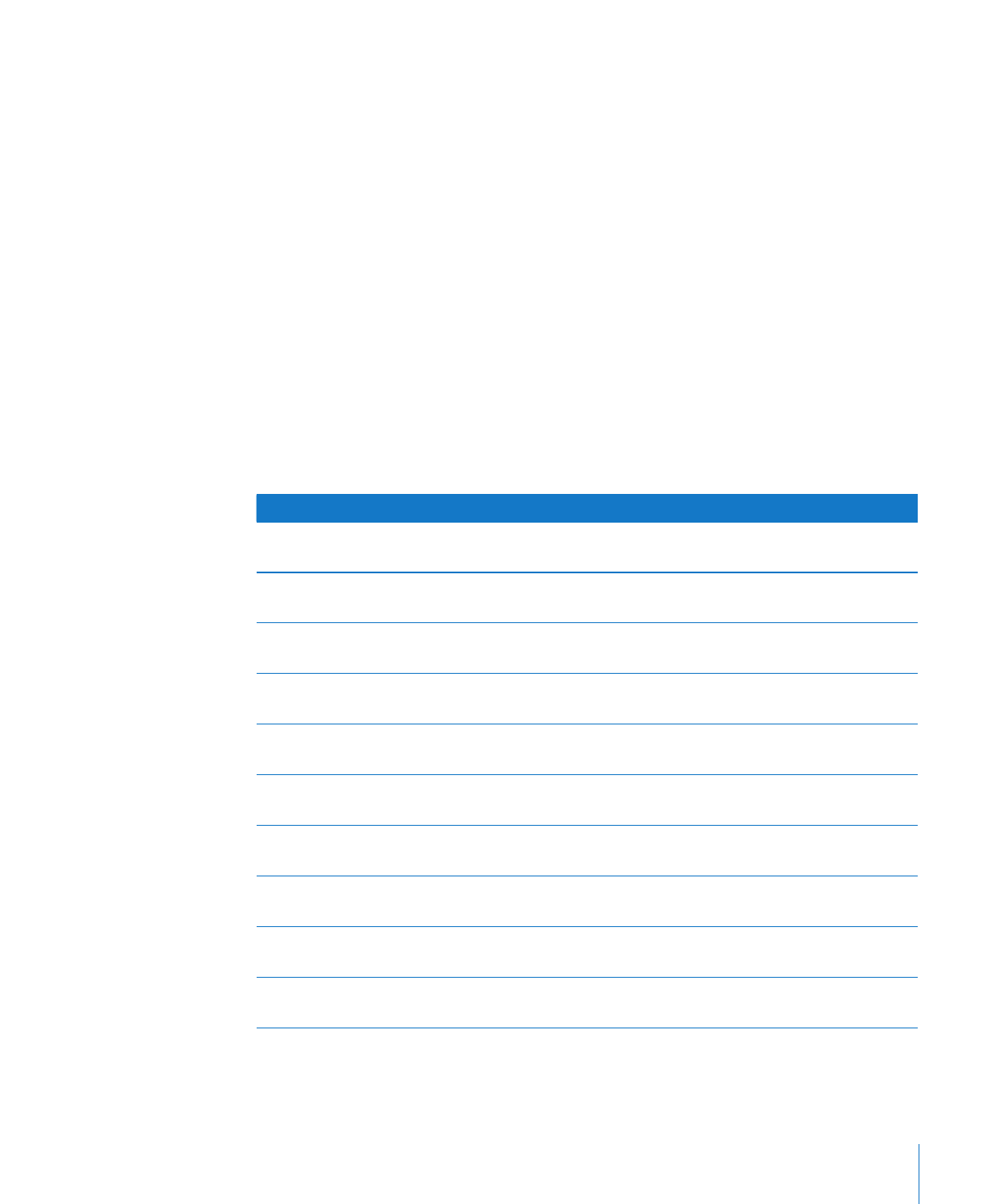
Como editar formas
Você pode manipular e transformar os pontos e contornos de uma forma que você
já colocou em uma planilha. Antes de poder editar uma forma dessa maneira, você
precisa torná-la editável.
Estas são maneiras de tornar as formas editáveis:
Para tornar uma forma pré-desenhada editável, selecione a forma e escolha Formatar >
m
Forma > Tornar Editável.
Pontos vermelhos aparecem na forma. Arraste os pontos para editar a forma. Mais
tarde, para editar uma forma pré-desenhada que tornou-se editável, clique duas vezes
nela lentamente.
Para tornar editável uma forma personalizada, clique uma vez na forma para selecioná-
m
la e clique outra vez para exibir seus pontos de edição.
Para informações sobre como
Vá para
Alterar o contorno de uma forma manipulando
seus pontos
“Como adicionar, excluir e mover os pontos de
edição em uma forma” na página 226
Expandir ou contrair uma curva, ou alterar seu
ângulo
“Como transformar uma curva” na página 226
Alterar o ângulo entre dois segmentos ou alterar
o comprimento de um segmento
“Como transformar um segmento reto” na
página 227
Transformar um ou mais pontos em curvas ou
curvas em pontos
“Como transformar pontos de canto em pontos
curvos e vice-versa” na página 227
Alterar os cantos de um retângulo arredondado
“Como editar um retângulo arredondado” na
página 228
Ajustar as proporções relativas da ponta e cauda
de uma seta
“Como editar setas simples e duplas” na
página 228
Ajustar os cantos e outros aspectos de um balão
de citação ou texto explicativo.
“Como editar um balão de citação ou texto
explicativo” na página 229
Aumentar ou diminuir o número de pontos em
uma estrela
“Como editar uma estrela” na página 229
Aumentar ou diminuir o número de lados de um
polígono
“Como editar um polígono” na página 230
Manipular a cor, estilo de borda e outros aspectos
de uma forma
“Como manipular, organizar e alterar o aspecto
de objetos” na página 234